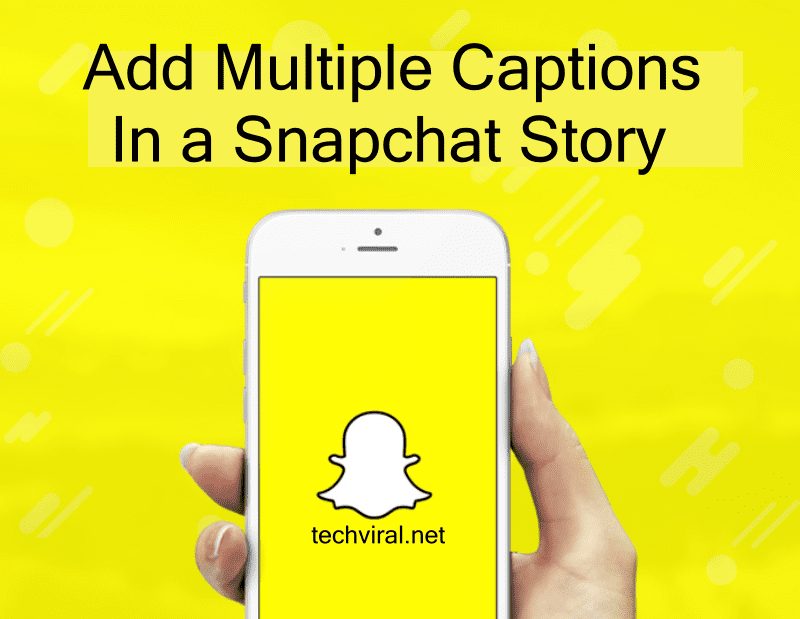
Låt oss ta en titt på metoden för att lägga till flera bildtexter till dina Snapchat-berättelser eftersom du kanske bara kan lägga till en bildtext på din nuvarande version eftersom uppdateringen är tillgänglig genom vilken du kan lägga till flera bildtexter med hjälp av guiden som vi ska diskutera precis nedanför.
Tills nu måste du ha läst mina massor av guider på Snapchat eftersom det finns ett antal funktioner som utvecklas och lägger till denna app dag för dag. Och väldigt ofta får du de senaste uppdateringarna på din smartphone. Och jag fortsätter att uppdatera dig om den helt nya funktionen som läggs till i den här appen. Och det är mycket konkurrens i liknande appar som Snapchat och Instagram etc så de kommer med alla nya funktioner dag för dag, men den normala användaren uppdaterar inte appen så ofta men ibland finns det några funktioner som bör prova som de är värda ett försök. Så återigen är jag här med en liknande guide som är metoden varför du kan lägga till flera bildtexter på din snapchat-berättelse. Som i snapchat när du klickar på att lägga till textknappen igen efter att ha lagt till en bildtext, satte appen markören till den befintliga bildtexten och du kunde inte lägga till flera bildtexter i en enda berättelse. Men saker och ting har nu ändrats i den nya uppdateringen eftersom du i den här uppdateringen nu kan flera bildtexter som flera hashtags etc enligt din önskan. Så ta en titt på den kompletta guiden som diskuteras nedan för att fortsätta.
Steg för att lägga till flera bildtexter i en Snapchat-berättelse:
#1 Först och främst måste du uppdatera din Snapchat-app till den senaste versionen eftersom vi redan diskuterat att den här funktionen läggs till i den senaste versionen av appen. Så om du använder android, gå till Play Store och uppdatera appen och om du använder iPhone gå till App Store och uppdatera appen där.

#2 Nu har du den senaste versionen av Snapchat, så öppna appen och lägg till bilden som du vill lägga till i din berättelse, nu måste du klicka på ”T”-knappen som du använde för att lägga till bildtexterna, lägg till bildtext där att du vill stå på första raden. Gör nu vilken touch-up du vill göra i det.
#3 Nu trycker du helt enkelt på den där T-knappen igen och den här gången kommer du att se att den inte kommer att utlösa samma bildtext som den gjorde i de tidigare versionerna eftersom den den här gången kommer att initiera en ny bildtextrad och du kan direkt lägga till ny bildtext där.
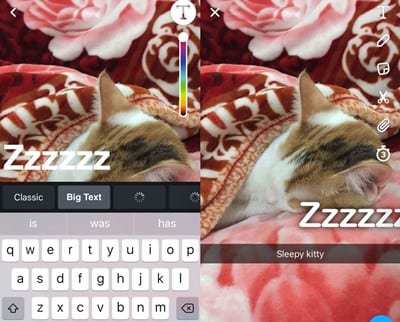
#4 Det är det du är klar, nu kan du lägga till flera bildtexter med samma var som diskuterades. Se till att du fortsätter att uppdatera apparna OS så att du enkelt kan prova de nya funktionerna i din smartphone eller så kan du följa guiderna som vi regelbundet delar så att du kan bli uppdaterad om de senaste funktionerna.
Läs också: Så här tittar du anonymt på Snapchat-historier
Så den här guiden handlade om, hur du kan lägga till flera bildtexter i en enda snapstory. Använd guiden för att få den nya senaste versionen av appen och du den senaste funktionen som gör att du kan lägga till flera textrader i den enda berättelsen. Hoppas du gillar guiden, dela den med andra också. Lämna en kommentar nedan om du har några relaterade frågor med detta eftersom Techviral-teamet alltid finns där för att hjälpa dig med dina problem.